كيفية إنشاء روبوت محادثة قوي في 15 دقيقة
نشرت: 2021-01-02إذا كنت تحاول تعلم كيفية إنشاء روبوت محادثة ، فستجد الكثير من المحتوى الموجه نحو المبرمجين والمتسللين والمبرمجين والمطورين.
لا أعرف عنك ، لكني لا أكود. أنا لست مطورًا. ليس انا.
ومع الزيادة الهائلة في روبوتات المحادثة ، لم يعد المبرمجون هم فقط من يريدون بناء روبوتات محادثة. لست وحدي في أن أكون واحدًا من غير المبتدئين الذين يريدون مع ذلك روبوت محادثة.
يرغب المسوقون وأصحاب الأعمال والاستراتيجيون الرقميون والمتخصصون في المحتوى في معرفة كيفية إنشاء روبوتات الدردشة أيضًا.
لذا ، إذا كنت مثلي - جيد في بعض الأشياء ، لكن البرمجة ليست واحدة منها - فهذا هو دليل إنشاء chatbot المناسب لك.
إليك كيفية إنشاء روبوت محادثة حتى لو لم تقم بتشفير.
قم ببيع المزيد وإرضاء العملاء باستخدام Live Chat 2.0
قم بتوفير مشاركة تسويقية ومبيعات على مدار الساعة طوال أيام الأسبوع على Instagram ، وموقع الويب ، و Facebook ، و SMS ، والمزيد دون إضافة نفقات إضافية. ابدأ بحساب تجريبي مجاني لتوسيع نطاق مبيعاتك ودعم العملاء اليوم!

الخطوات التالية المهمة
الخطوة 1: احصل على Chatbot Builder (MobileMonkey)
أولاً ، ستحتاج إلى استخدام منصة بناء روبوتات الدردشة مثل MobileMonkey.
عند اختيار أداة إنشاء روبوتات الدردشة ، ابحث عن هذه الميزات الخمس:
- القدرة على تحمل التكاليف - يجب أن تكون قادرًا على اختبار المنشئ مجانًا ، والترقية إلى خطة مدفوعة
- سهولة الاستخدام - يجب أن تكون بديهية وسريعة التعلم ولا تتطلب أي تشفير
- قوي - يجب أن يمتلك المنشئ مجموعة متنوعة من الميزات والقدرات المتقدمة
- الدعم - تأكد من أن منصة chatbot بها فريق دعم يمكنه مساعدتك
- قاعدة المستخدمين - ابحث عن أداة إنشاء روبوتات الدردشة التي تستخدمها بالفعل آلاف الشركات
يستخدم معظم منشئي روبوتات الدردشة Facebook Messenger. Messenger هو أحد أكثر منصات المراسلة المتاحة استخدامًا وتنوعًا.
MobileMonkey هو أحد أدوات إنشاء روبوتات الدردشة الرائدة المتاحة وهو أسرع شريك Facebook Messenger نموًا.
سيوضح لك الجزء المتبقي من هذه المقالة كيفية إنشاء روبوت محادثة باستخدام MobileMonkey. يمكنك التسجيل مجانًا والبدء في إنشاء روبوت محادثة قوي في دقائق.
عندما تقوم بالتسجيل في برنامج Messenger chatbot ، فسوف تقوم بالتسجيل من خلال Facebook. بهذه الطريقة ، يمكنك تلقائيًا ربط صفحة Facebook Business الخاصة بك ببرنامج chatbot الخاص بك.
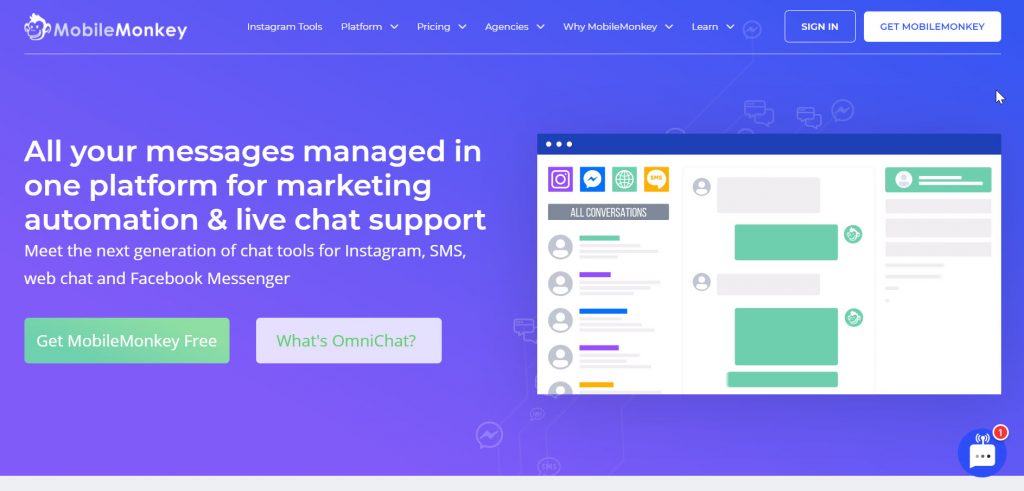
كل شيء يبدأ هنا. بمجرد الاشتراك في MobileMonkey ، فأنت في الباب.
الآن ، دعنا نذهب لعمل روبوت محادثة.
الخطوة 2: قم بتوصيل صفحتك على Facebook بـ Chatbot Builder
بعد ذلك ، ستحتاج إلى صفحة Facebook Business ومنشئ chatbot لبدء التحدث مع بعضكما البعض.
سجّل الدخول إلى chatbot builder (https://app.mobilemonkey.com/). من علامة التبويب "الصفحة الرئيسية" ، انقر فوق الزر "ربط صفحات Facebook".
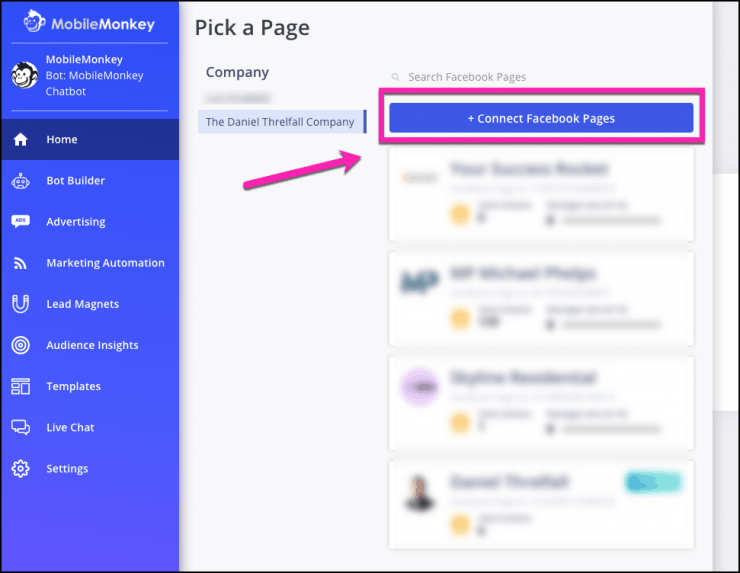
من القائمة ، حدد أي صفحات Facebook تريد توصيلها بمنصة chatbot الخاصة بك ، ثم انقر فوق Connect Facebook Pages.
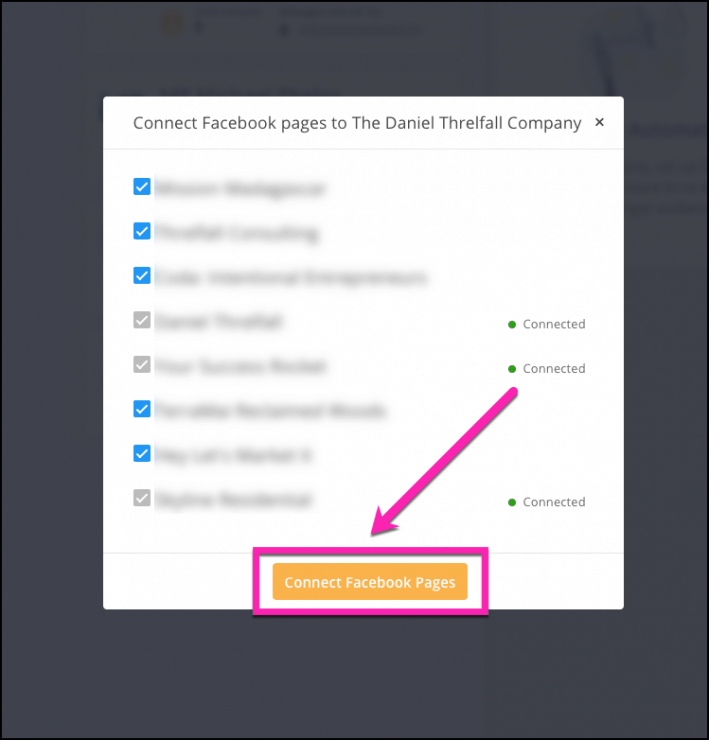
هذا كل ما هو مطلوب لربط صفحتك على Facebook بمنشئ chatbot الخاص بك.
ما عليك سوى توصيل صفحتك على Facebook مرة واحدة. بعد ذلك ، سيظهر دائمًا في القائمة الرئيسية.
إذا أنشأت أي صفحات فيسبوك جديدة في المستقبل ، فستمر بهذه العملية مرة أخرى.
3. حدد صفحة Facebook حيث تريد إنشاء روبوت محادثة.
إذا كنت تعمل فقط على صفحة Facebook واحدة ، فإن الأمور تكون بسيطة نوعًا ما.
كما هو الحال ، كل ما عليك القيام به في هذه الخطوة هو النقر فوق صفحة Facebook حيث تقوم بإنشاء chatbot.
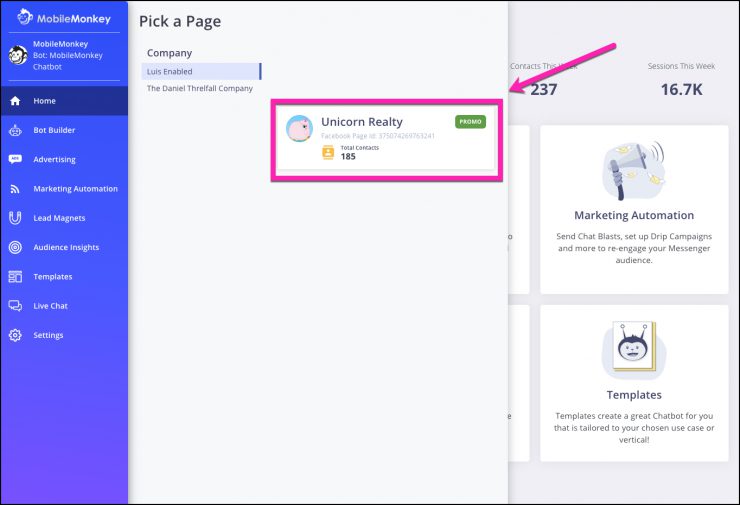
سأقوم بعمل روبوت محادثة لشركتي العقارية الخيالية ، يونيكورن ريالتي.
(كن صريحًا ، فأنت تحب منزل من مكان يسمى Unicorn Realty.)
بمجرد النقر فوق الصفحة الصحيحة ، ستدخل الصفحة الرئيسية لـ MobileMonkey. تحتوي هذه الصفحة على القائمة الرئيسية ، والتي تتضمن الوصول إلى ما يلي:
- منشئ الروبوتات - هذه هي ورشة العمل لبناء جميع تسلسلات روبوتات المحادثة الخاصة بك
- الإعلان - يمكنك هنا إعداد أشياء مثل إعلانات Facebook Messenger والرسائل الدعائية
- أتمتة التسويق - هذه هي أدوات chatbot لمهام التسويق مثل انفجارات الدردشة وحملات التنقيط.
- مغناطيسات الرصاص - تقدم مغناطيسات الرصاص طرقًا مختلفة لتنمية جهات اتصالك على Facebook Messenger مثل الصفحات المقصودة و Facebook post autoresponders.
- رؤى الجمهور - ستجد هنا جميع التحليلات على روبوتات الدردشة الخاصة بك والجماهير.
- القوالب - هل تريد روبوت محادثة مبني مسبقًا؟ هنا مكان العثور على مجموعة منهم!
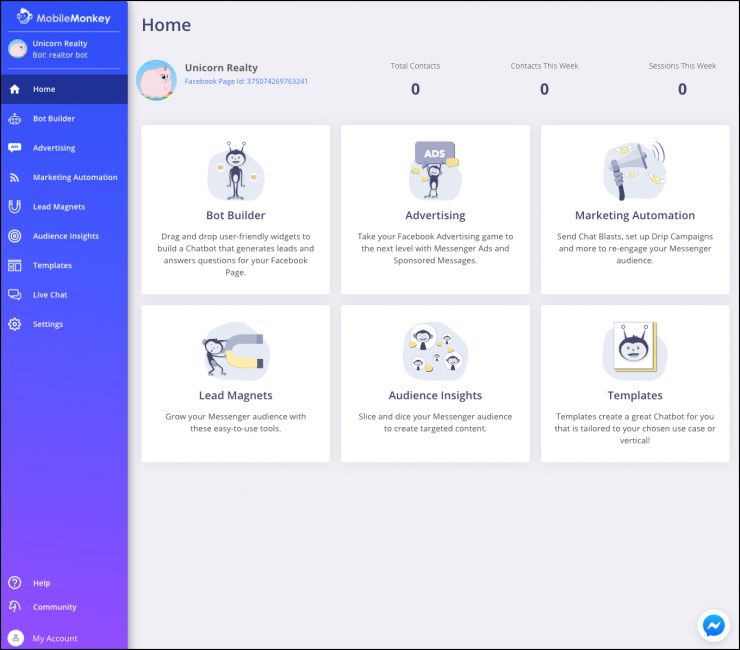
هناك الكثير الذي يمكننا القيام به هنا ، لكننا سنغوص مباشرة في منشئ الروبوتات.
4. افتح Bot Builder.
عندما تبدأ في إنشاء روبوتات محادثة ، ستقضي الكثير من الوقت في أداة إنشاء روبوتات الدردشة.
دعونا نفتحه ونبدأ في البحث حولنا.
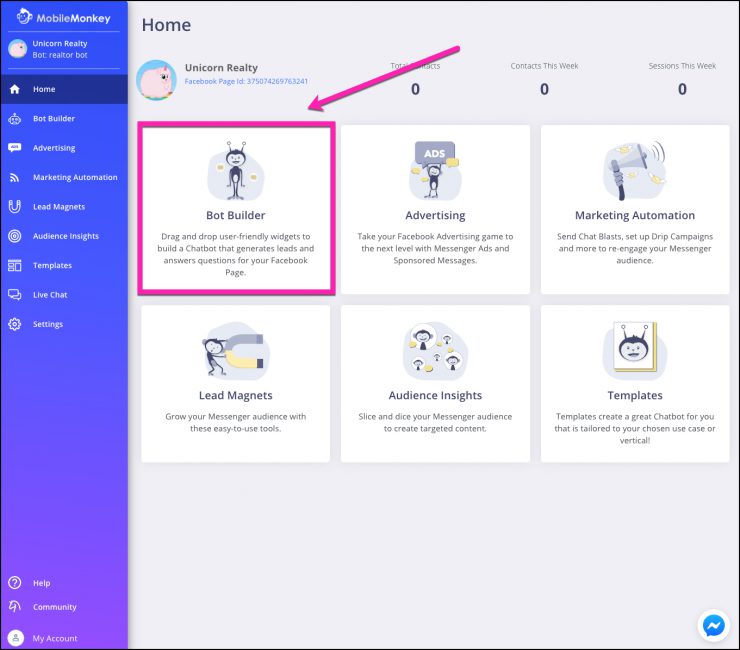
هناك خياران عند فتح bot builder - الحوارات والأسئلة والأجوبة.
الحوارات هي قلب وروح روبوتات المحادثة - طرح الأسئلة وتوفير الخيارات وتقديم المحتوى ، بشكل أساسي ، أي شيء يفعله روبوت المحادثة.
تتضمن الأسئلة والأجوبة طريقة لتعليم روبوت المحادثة الخاص بك ما يجب فعله عند مواجهة كلمات رئيسية معينة. على سبيل المثال ، إذا كان العميل يتفاعل مع chatbot الخاص بك ويذكر السعر أو التكلفة ، فيمكنك برمجة chatbot الخاص بك للرد بمعلومات التسعير.
لاستخدام ميزة الأسئلة والأجوبة ، سيتعين عليك إنشاء حوارات يتم تشغيلها بناءً على كلمات رئيسية معينة.
لذلك ، سنعمل على الحوارات (وليس الأسئلة والأجوبة في هذا المنشور).
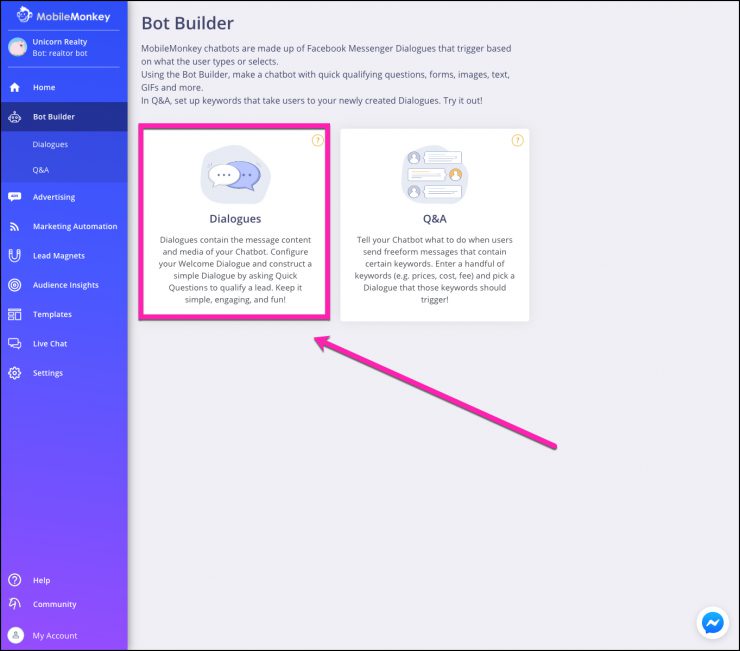
5. افتح Dialogue Bot Builder.
عندما تفتح bot builder لأول مرة ، سترى حوار ترحيب مبني مسبقًا.
هذا من شأنه أن يجعل حياتك أسهل.
في الأساس ، يمكن أن نتوقف هنا ويمكن أن تذهب وتقول لرئيسك ، "لقد قمت ببناء روبوت محادثة قوي ، أنت."
استغرق ذلك خمس دقائق ، قمم.
من الواضح أنك سترغب في فعل المزيد لتخصيص الأشياء وجعل روبوت الدردشة هذا خاصًا بك. دعنا نلقي نظرة على منشئ الحوار لمعرفة ماذا.
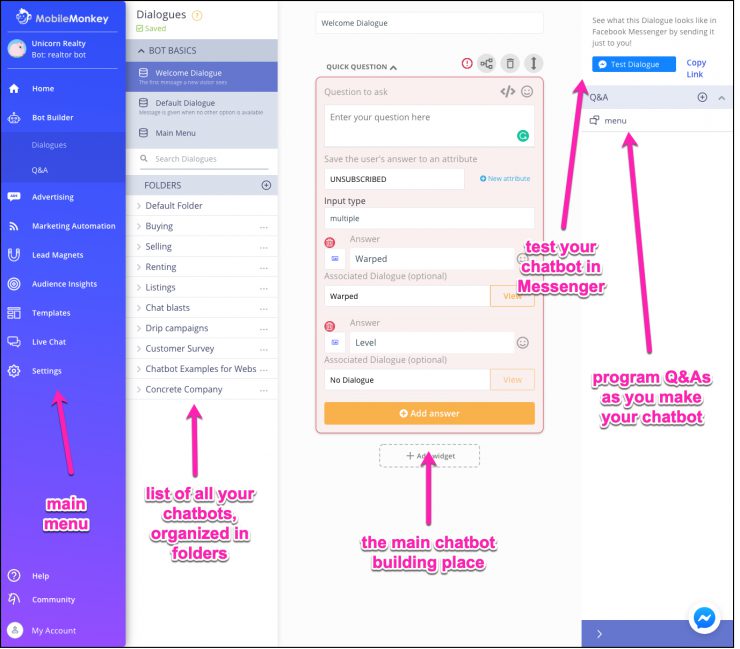
لا ترتبك. في البداية ، هناك الكثير لتتقبله مع منشئ chatbot.
وهي مقسمة إلى أربعة أقسام رئيسية:
- القائمة الرئيسية ، وهي دائمًا الشريط الجانبي الأيسر بغض النظر عن المكان الذي تذهب إليه في التطبيق
- قائمة بكل روبوتات المحادثة الخاصة بك. يمكنك تنظيمها وفقًا للمجلدات وحتى البحث في جميع الحوارات الخاصة بك. كلما صنعت أكثر ، زادت أهمية ذلك.
- مكان بناء chatbot الرئيسي. هذا هو المكان الذي تصنع فيه حواراتك ، قطعة قطعة.
- يتضمن الجانب الأيمن من الشاشة خيارًا لاختبار الروبوت الخاص بك في Messenger أو نسخ الرابط فقط. يسمح لك قسم الأسئلة والأجوبة بإنشاء مطالبات بالكلمات الرئيسية لفتح روبوت المحادثة.
لمنح نفسك مساحة أكبر للعمل ، يمكنك دائمًا النقر فوق شريط التمرير الأرجواني هذا في الزاوية اليمنى السفلية.
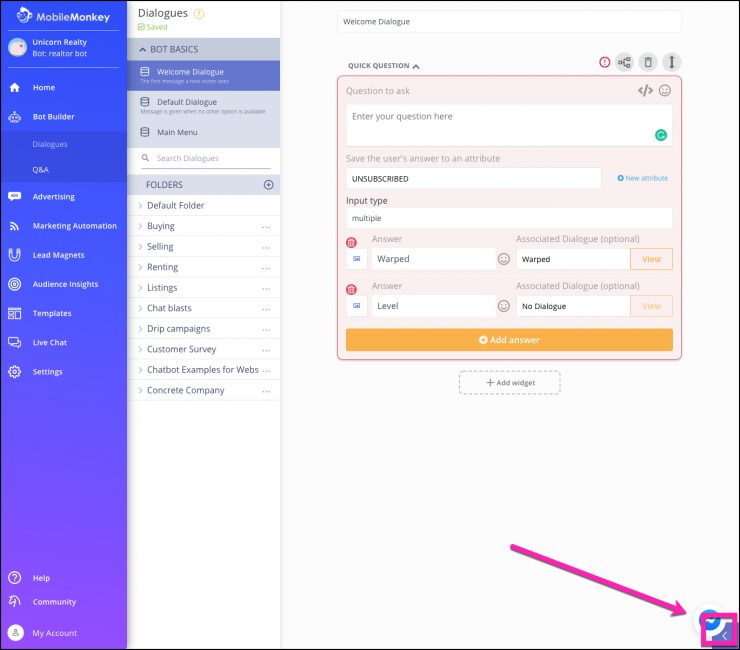
حسنًا ، حان الوقت للبدء في إنشاء بعض برامج الدردشة الحقيقية.
سأبدأ من الصفر. من المحتمل أن يكون لدى منشئ chatbot بالفعل حوار ترحيب افتراضي مكون من أجلك.
لحذفها والبدء من نقطة الصفر ، ما عليك سوى النقر فوق رمز سلة المهملات أعلى أي عناصر واجهة مستخدم حتى تصل إلى الصفر. نحن نفعل هذا من الصفر!
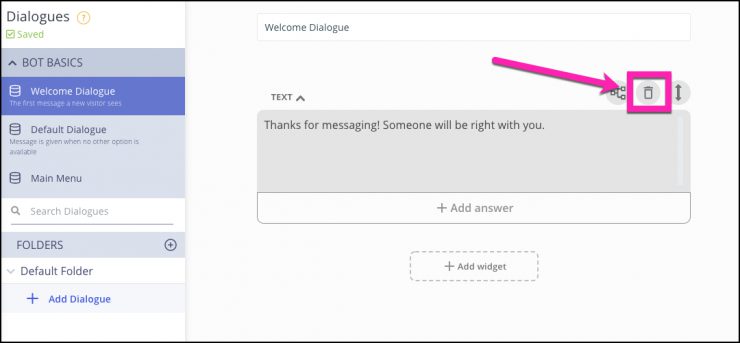
يجب أن يبدو منشئ الروبوت الخاص بك هكذا الآن. قاحل.
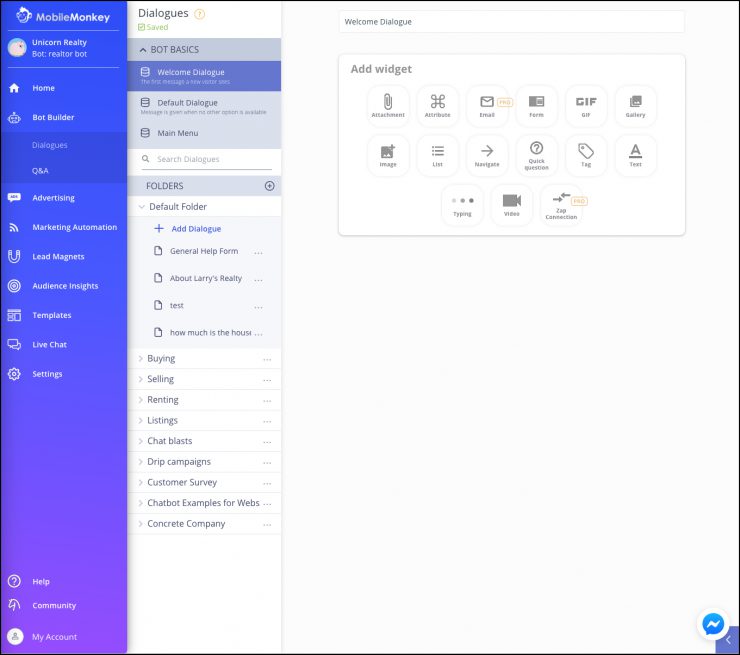
6. إضافة أداة سؤال سريعة
الأدوات هي لبنات بناء روبوت المحادثة. لذلك ، عند تعلم كيفية إنشاء حوار chatbot ، سيتعين عليك إضافة عناصر واجهة مستخدم.
كل شيء عن الحاجيات.
هناك خمسة عشر منهم:
- المرفقات - إضافة ملف قابل للتنزيل إلى chatbot الخاص بك
- السمة - قم بإنشاء سمة سيتم استخدامها لتحديد الجماهير أو الإجراءات
- البريد الإلكتروني - إرسال بريد إلكتروني تلقائيًا باستخدام برنامج الروبوت الخاص بك
- النموذج - قم بإنشاء نموذج chatbot للمستخدم لملئه
- Gif - أضف صورة gif مثيرة للاهتمام إلى chatbot
- المعرض - يتميز بمعرض للصور والمنتجات وما إلى ذلك ، مع العناوين والأوصاف
- صورة - إظهار صورة في chatbot
- قائمة - إنشاء قائمة بالعناصر أو الصور ، على سبيل المثال بقائمة أو قائمة منتج
- التنقل - يوفر وظيفة تؤدي إلى إجراء حوار محدد
- علامة - أضف علامة لتتبع برامج الدردشة الخاصة بك وفرزها بسهولة
- نص - أضف نصًا بسيطًا إلى برنامج الدردشة الآلي الخاص بك
- الكتابة - تجعل الأمر يبدو كما لو أن روبوت المحادثة يستغرق بضع ثوانٍ لكتابة رد
- فيديو - أضف مقطع فيديو
- Zap Connection - تكامل مع أي من مشغلات Zapier ووصلاتك
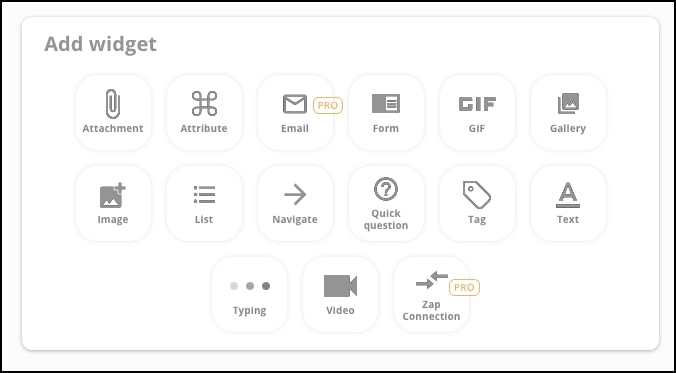
واحدة من أكثر الحاجيات تنوعًا هي أداة الأسئلة السريعة. انقر فوق الزر "سؤال سريع" لإضافته.

7. أضف سؤالك السريع مع سمة.
نظرًا لأننا ننشئ حوارًا ترحيبيًا ، فإن الهدف من السؤال هو جذب المستخدم إلى محادثة.
اكتب سؤالك وأضف سمة. السمات هي الأشياء التي سيضيفها منشئ الروبوت تلقائيًا بناءً على ما يعرفه عن المستخدم.
يتضمن ذلك أشياء مثل اسم المستخدم والجنس والمنطقة الزمنية وما إلى ذلك.
من الجيد تخصيص برنامج الدردشة الآلي الخاص بك عن طريق تضمين شيء مثل الاسم الأول للمستخدم.
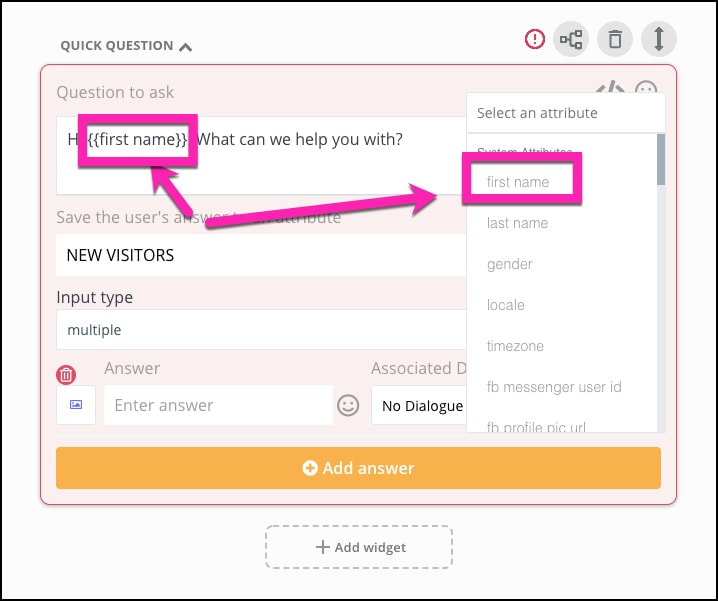
8. احفظ إجابة المستخدم عن طريق إنشاء سمة جديدة.
سيقوم MobileMonkey تلقائيًا بحفظ قائمة بهذه الإجابات. قم بإعداد سمة جديدة بالنقر فوق زر السمة الجديدة وتسميتها.
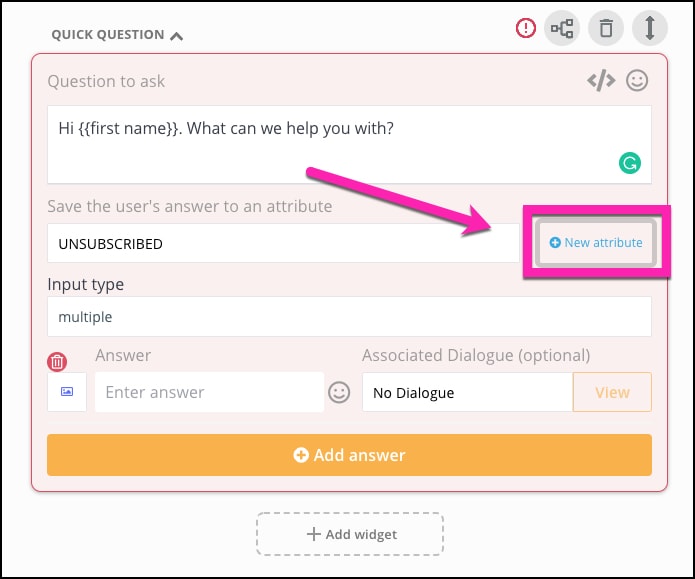
9. قم بإضافة نوع إدخال لإجابة المستخدم.
"نوع الإدخال" يعني نوع الإجابة التي تريدها من المستخدم.
لديك خمسة خيارات:
- الاختيار من متعدد - يختار المستخدم إجابته من الخيارات التي تقوم بإنشائها
- نص حر - يمكن للمستخدم كتابة ما يريد
- الموقع - يمكن للمستخدم إرسال موقعه بنقرة واحدة
- البريد الإلكتروني - يقوم برنامج الدردشة الآلي تلقائيًا بتعبئة الإجابة بالبريد الإلكتروني للمستخدم ثم يقوم بالنقر لإرسالها.
- الهاتف - يمكن للمستخدم تزويد رقم هاتفه بنقرة سريعة
في هذا المثال ، سنستخدم الاختيار من متعدد. يمكن أن يتضمن الاختيار من متعدد خيارًا واحدًا فقط أو أي عدد تريده. للإجابة على السؤال السريع ، سيقوم المستخدمون بالنقر أو النقر فوق الإجابة.
10. إنشاء إجابات متعددة الخيارات.
انقر فوق "إضافة إجابة" لبدء إنشاء إجابة لسؤال الاختيار من متعدد.
أحب إضافة الصور إلى إجاباتي. إنها تجعلها تبدو أكثر إثارة للاهتمام. انقر فوق أيقونة الصورة الصغيرة على يسار مربع الإجابة. يمكنك تحديد ملف صورة من جهاز الكمبيوتر الخاص بك. ستكون هذه الصورة مصغرة ، لذا لا تبحث عن أي شيء مفصل حقًا.
اكتب إجابتك ، وقم بإنشاء أي عدد تريده من الخيارات.
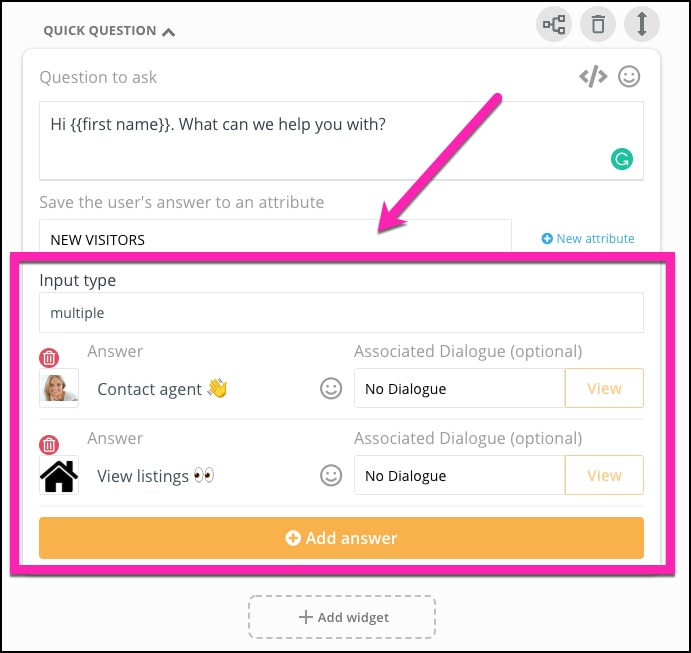
الآن بعد أن أنشأنا إجابتين ، من المهم مناقشة إلى أين نحن ذاهبون مع هذا.
من الواضح أن كل إجابة ستؤدي إلى شيء آخر. هذا الشيء الآخر هو حوار آخر.
بشكل أساسي ، ما تفعله هو إنشاء قائمة متفرعة ، حيث يفتح أحد الخيارات محادثة أو حوارًا آخر.
دعنا نلقي نظرة على chatbot الخاص بنا حتى الآن لنرى كيف يعمل.
انضم إلى ندوة اليوم على الويب مع لاري كيم!
أو سجل في الإعادة المجانية
تعرف على كل شيء عن الأدوات الجديدة من MobileMonkey مع تسليط الضوء على الأدوات لـ 10x Instagram Engagement وتحويل Instagram إلى محرك إيرادات لعملك.
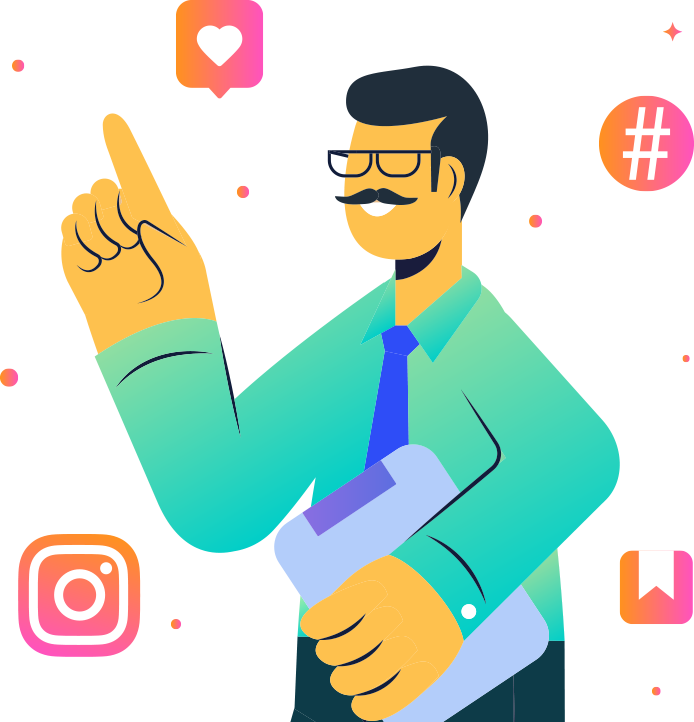
11. اختبر chatbot الخاص بك بشكل دوري.
انقر في الزاوية اليمنى العليا وانقر فوق الزر "اختبار الحوار".
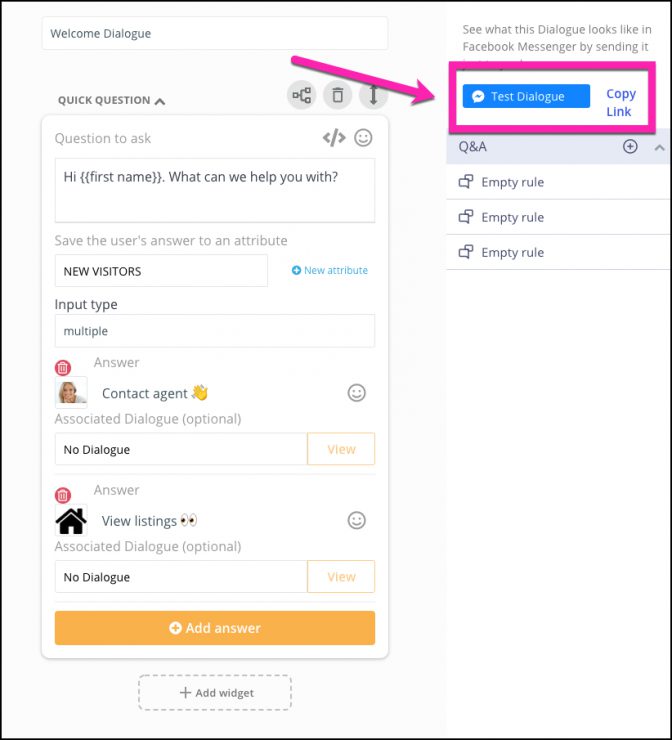
(إذا قمت بطي القائمة اليمنى ، فما عليك سوى النقر فوق السهم الأرجواني في الزاوية اليمنى السفلية لفتحها.)
عادةً ما أقوم بفتح Messenger على هاتفي لاختبار روبوت المحادثة على كل من الجهاز المحمول وسطح المكتب.
تبدو جيدة حتى الآن.
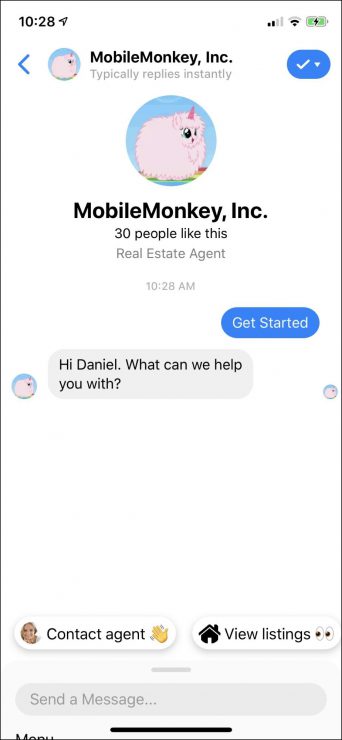
حان الوقت الآن لبناء حوار ثان لمتابعة هذه الخيارات.
12. ابدأ حوارًا إضافيًا.
سأمر على هذا بشكل أسرع كثيرًا نظرًا لأن لديك الآن مقبضًا لأساسيات منشئ الروبوت وكيفية إضافة الأدوات.
لإنشاء حوار جديد ، ما عليك سوى النقر على "إضافة حوار" في قائمة الحوار.
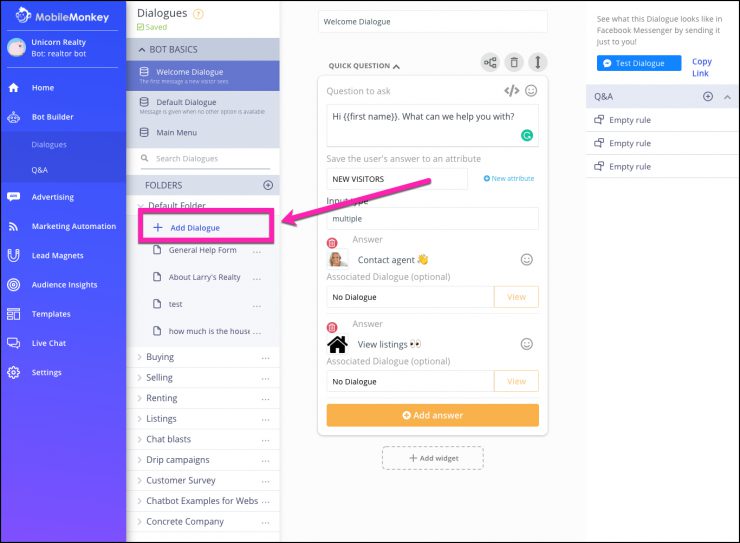
أول شيء ستفعله هو تسمية حوارك.

بمجرد إضافة اسم ، ستعود لإنشاء حوار من البداية.
سيساعد حواري المستخدم في التواصل مع وكيل.
أولاً ، سأعرض صورة جميلة لجذب انتباه المستخدم وتقديم بعض الاهتمام البصري. لقد اخترت القطعة "صورة".
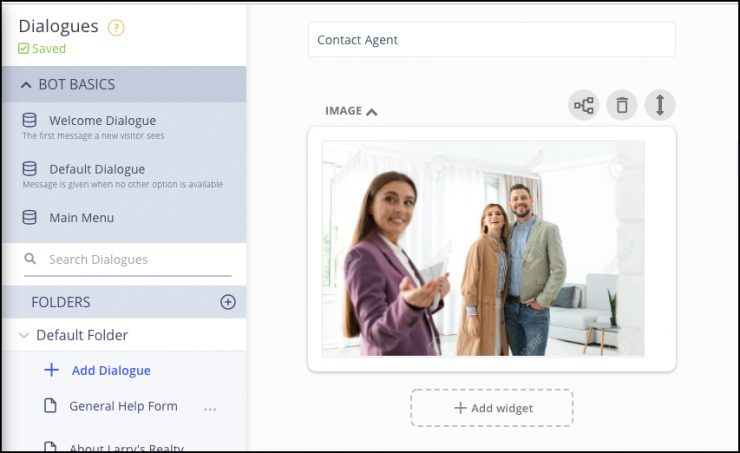
بعد ذلك ، أؤكد أن المستخدم يريد التواصل مع وكيل.
هذا سؤال سريع له إجابة واحدة - "نعم". أفعل هذا ببساطة للحصول على تأكيد بأن المستخدم يريد السير في هذا المسار. (يمكن أن يؤدي ذلك إلى القضاء على عوامل الجذب في الإطارات وإهدار الوقت.)
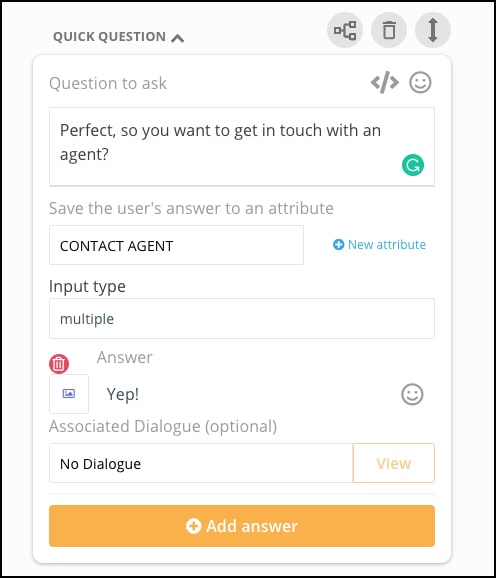
بعد ذلك ، أقوم بإضافة سؤال سريع آخر وحدد نوع الإدخال كبريد إلكتروني.
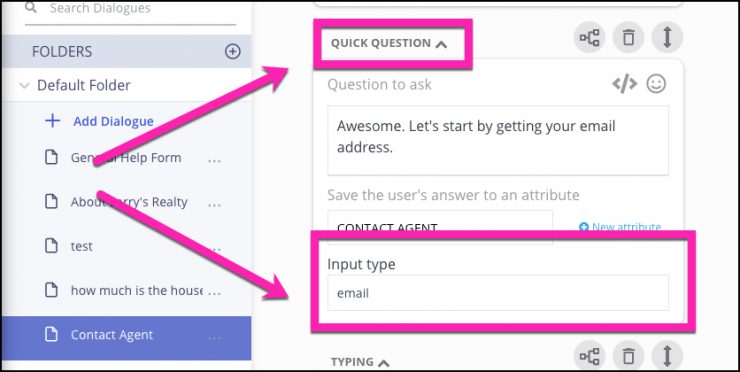
بعد ذلك ، أستخدم أداة الكتابة. سيؤدي هذا إلى محاكاة الكتابة لمدة ثانيتين.

بعد ذلك ، أحصل على رقم هاتف المستخدم. يمكنك القيام بذلك باستخدام سؤال سريع باستخدام الهاتف كنوع الإدخال.
نصيحة للمحترفين: نوع إدخال البريد الإلكتروني والهاتف سحريان. يتطلب الأمر عملية شد الأسنان المعتادة للحصول على رقم هاتف أو عنوان بريد إلكتروني دون عناء.
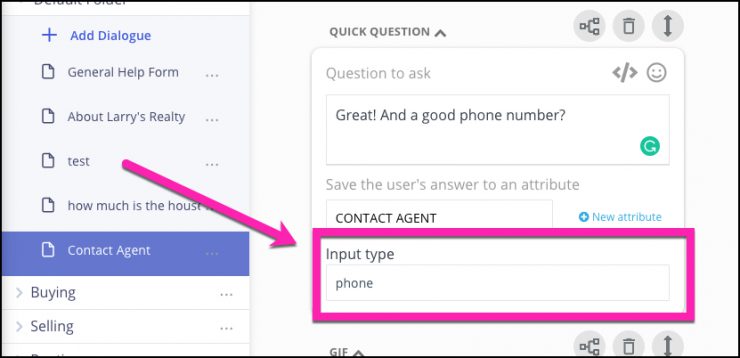
لتسليم رقم هاتفهم الثمين ، كل ما على المستخدم فعله هو النقر على المربع المعبأ مسبقًا برقمه. صنبور. فقاعة.
ضع في اعتبارك أنك في أداة محادثة ، يشعر المستخدمون براحة أكبر في تقديم المعلومات التي قد لا تكون واردة إذا كانوا ، على سبيل المثال ، يملئون نموذجًا على صفحة مقصودة.
الآن ، أقوم بإلقاء صورة gif باستخدام عنصر واجهة المستخدم gif.
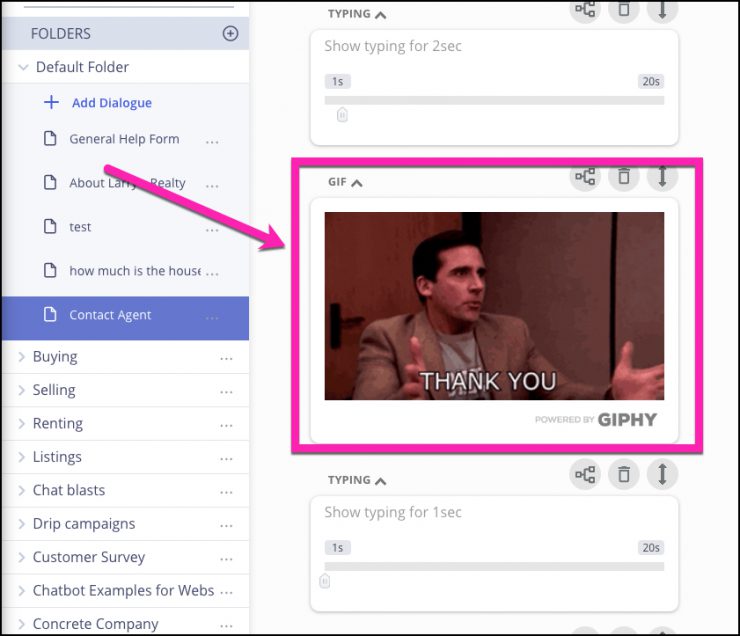
ثم ، سؤال سريع آخر حول تفضيلات الاتصال الخاصة بهم. نوع الإدخال متعدد لأن هناك إجابتين محتملتين - الهاتف أو البريد الإلكتروني.

الآن ، لاستكمال المحادثة ، سأختتم بكلمة حول الخطوات التالية.
لكن أولاً - المزيد من صور متحركة!
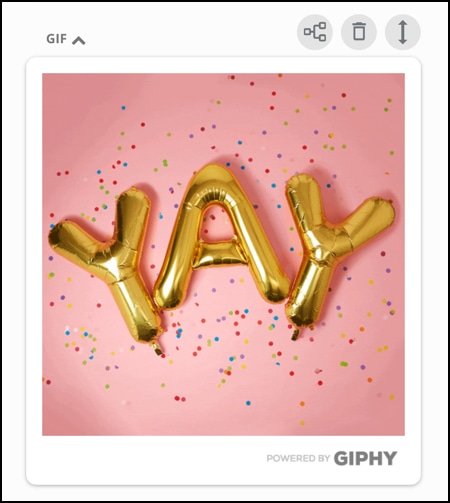
لهذا ، أستخدم أداة الأسئلة السريعة مرة أخرى. الجواب ذو الاختيار الفردي هو "يبدو جيدًا!" لإعطاء المستخدم إحساسًا بقبول الاتصال القادم مع الوكيل.
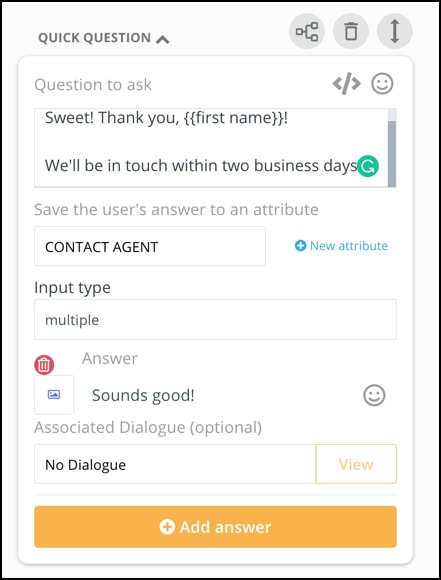
هذا كل شيء يا رفاق.
تريد أن تأخذها لتدور؟
انطلق وجرب روبوت الدردشة هنا.
(لا تقلق. ليس لدينا أي خطة شائنة لسرقة عنوان بريدك الإلكتروني ورقم هاتفك لأن هذا روبوت وهمي. أغراض تعليمية فقط!)
لقد أنشأت للتو روبوت محادثة قويًا وقويًا ومولِّدًا للرصاص ومدرًا للأرباح في خمس عشرة دقيقة.
يمكنك فعل الشيء نفسه تمامًا.
كيفية إنشاء روبوت محادثة وما بعده
إليك ما تحتاج إلى معرفته حول إنشاء روبوتات محادثة.
هذه ليست سوى البداية.
هناك العشرات من أدوات chatbot ، وأداة chatbot لموقع الويب ، ومنشئ إعلانات Facebook Messenger ، وأدوات أتمتة Messenger ، وأدوات إنشاء القوائم ، وعشرات الآلاف من عمليات الدمج.
إن الإمكانات الهائلة لبرامج الدردشة الآلية تفجر العقل.
إن برنامج الدردشة الصغير هذا الذي أنشأناه في تمريننا النموذجي هو مجرد طعم لما يمكنك القيام به باستخدام روبوتات المحادثة.
إذا كنت تريد اكتشاف المزيد من إمكانات روبوتات الدردشة ، فجرّب مكتبة قوالب MobileMonkey.
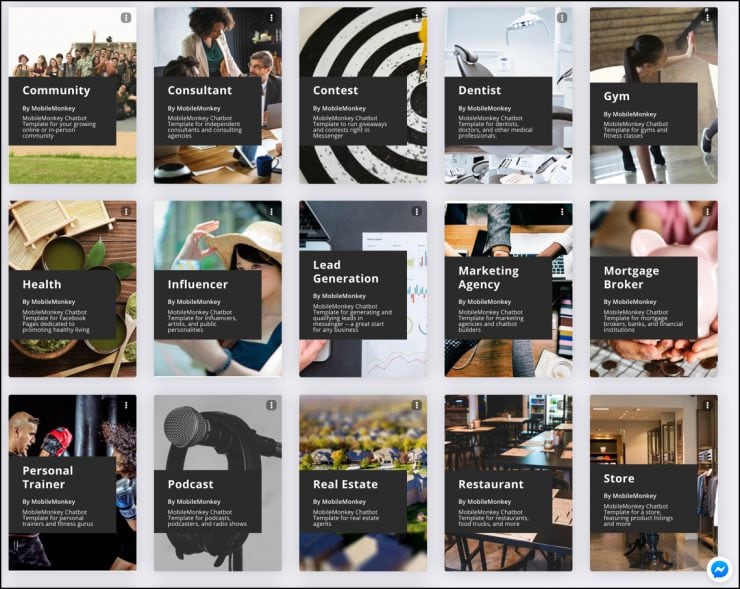
لدينا مجموعة من القوالب المعدة مسبقًا (مجانية بنسبة 100٪) والتي ستستغرق خمس عشرة دقيقة من إنشاء روبوت الدردشة وتغرقها في خمسة عشر دقيقة أو نحو ذلك.
كيفية إنشاء روبوت محادثة: الخطوات التالية المهمة
قم ببيع المزيد وإرضاء العملاء باستخدام Live Chat 2.0
قم بتوفير مشاركة تسويقية ومبيعات على مدار الساعة طوال أيام الأسبوع على Instagram ، وموقع الويب ، و Facebook ، و SMS ، والمزيد دون إضافة نفقات إضافية. ابدأ بحساب تجريبي مجاني لتوسيع نطاق مبيعاتك ودعم العملاء اليوم!

الخطوات التالية المهمة
ماذا تريد أن تفعل بعد ذلك؟
ثلاثة أشياء:
